「Office Online」の使い方!
どうもご無沙汰しておりました、かずゆきです。約3ヶ月前に記事を投稿し、次回をお楽しみにといった割には長らくお待たせしてしまい大変申し訳ございません!今回は予告したとおり「Office Online」の使い方についてご説明させて頂ければと思います。
Office Onlineの使い方
無料で使える「Office Online」ですが、利用する為に最低限必要な事として、マイクロソフトアカウントを取得する必要があります。以下の手順ではマイクロソフトアカウントが無い状態から利用開始までを一通り説明させていただきます。
手順1:「Office Online」のページにアクセスする。
「Office Online」のご紹介!の記事で記載したとおり、「Office Online」はブラウザー(Internet Explorer等)を使って利用する事ができるWEBサービスなので、先ずはそのページにアクセスします。以下のリンクをクリックして下さい。
「オンラインでファイルの共同作業 – Office Online」(外部サイトが開きます。)
手順2:利用したいOfficeのソフトを選択する。
Microsoft様のページが開くので、画像に有る利用したいOfficeのボタンをクリックします。ここでは(Excelを選択してみます。)画面が切り替わりますので、「Microsoftアカウントでサインイン」を選択します。
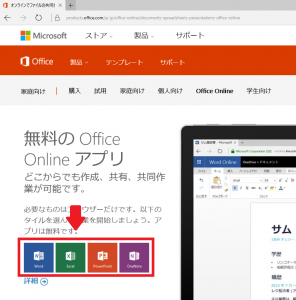
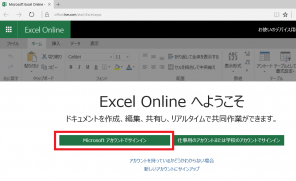
手順3:Microsoftアカウントでサインインする。
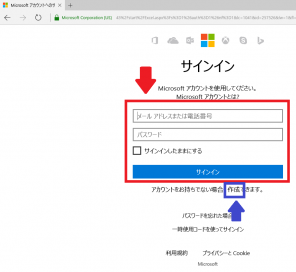
実はもうマイクロソフトアカウントを持っているという方は、赤枠にマイクロソフトアカウントの情報を入力して、「サインイン」ボタンをクリックし、”手順5”にお進み下さい。
まだ、マイクロソフトアカウントを持っていないという方は青枠の「作成」と言う箇所をクリックして下さい。
手順4:Microsoftアカウントの作成
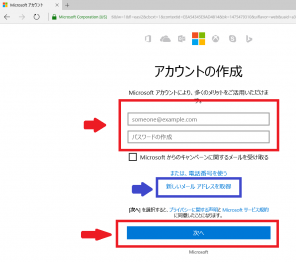
手順3で「作成」をクリックすると「メールアドレス」「パスワード」を入力する場所が有るのでお持ちのメールアドレスと任意のパスワードを入力し、「次へ」ボタンをクリックし、”手順5”にお進み下さい。(入力したメールアドレスがマイクロソフトアカウントになります。)
※メールアドレスを持っていないという方は青枠の「新しいメール アドレスを取得」をクリックし、”手順4-1”にお進み下さい。
手順4-1:新しいメールアドレスでMicrosoftアカウントの作成
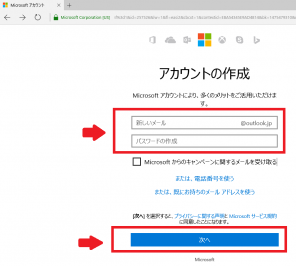
メールアドレスを持っておらず「新しいメール アドレスを取得」をクリックした方は赤枠に「取得したいメールアドレス」と「パスワード」を入力し「次へ」ボタンをクリックします。(新しいメールアドレスが作成され、それがマイクロソフトアカウントになります。)
手順5:「Office Online」を使ってみる!
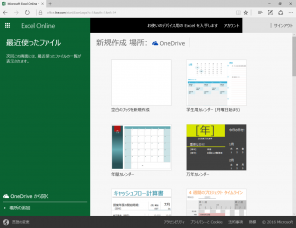
サインインが終わったら見慣れた画面が表示されたかと思います。たったこれだけの手順で「Office Online」が利用できます。但し、「Office Online」のご紹介!の記事で記載したとおり「Office Online」のメリット・デメリットがあるのでその点は気をつけてご利用下さい!
Online Onlineならではの「ファイル共有」の仕方!
「Office Online」のご紹介!の記事の「■ファイルの共有が可能」という項目で説明させて頂きましたが「Office Online」ではインターネット上でのファイル共有が簡単にできます!そちらの利用方法も説明させていただきます。
手順1:「Office Online」のアプリのページを開く。
ここでは「Excel Online」を開きます。(開き方は上記のOffice Onlineの使い方を参考にして下さい。)
手順2:ファイルを見てもらいたい人にメールを送り共有を行う。
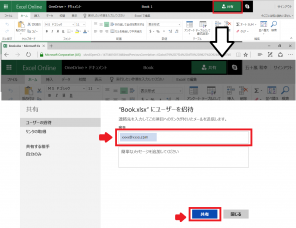
画面上部の「共有」ボタンを押して、赤枠に「共有したい相手のメールアドレス」を入力し、「共有」ボタンをクリックします。そうすると「共有したい相手のメールアドレス」宛にメールが送信されます。ファイルを見てもらいたい側の人の操作はこれで完了です。
手順3:ファイルを見たい人はメールのボタンをクリックし、ファイルを閲覧する。
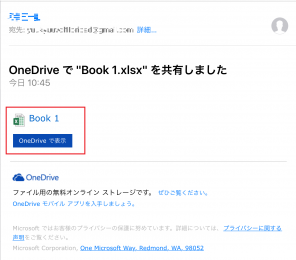
ファイルを見たい人にはメールが届いています。そのメールにあるボタンをクリックすれば自動的に「Office Online」が開きます。また、そのままファイルの編集を行う事もできます。しかも、この方法だとファイルを見たい人はマイクロソフトアカウントが無くても「Office Online」を利用できるのでとても便利なものになっております!
「Office Online」の使い方いかがだったでしょうか。そんなに難しい手順はありませんのでお試しいただければと思います。製品版と比べ機能が制限されているという点はありますが、何時でも・何処でも・どんなものでも(インターネットが繋がっていれば)無料でOfficeが利用できるのは大きいかと思います!「パソコンが無くてもタブレットで仕事になるのか?(Office Mobileなど)」にもありますが、無料でOfficeが使える機会が増えてきましたので是非ご自身の環境にあった方法をご利用してみて下さい!
また、もしそこでOfficeの操作に悩まれた場合は是非、お近くのご教室や教材でお勉強をしてみてはいかがでしょうか!
「パソコン教室わかるとできる」は教室数トップクラスのパソコン教室なので安心して通っていただけます。全国に約170教室展開していますので、まずはお近くの教室までお気軽に無料体験をお申し込みください!
・無料体験のお申し込みはこちら





